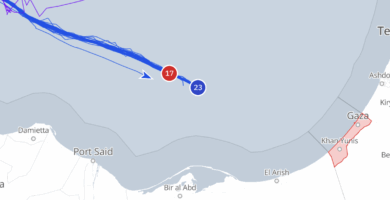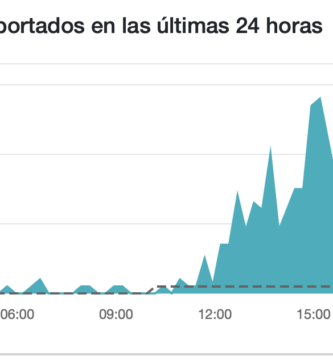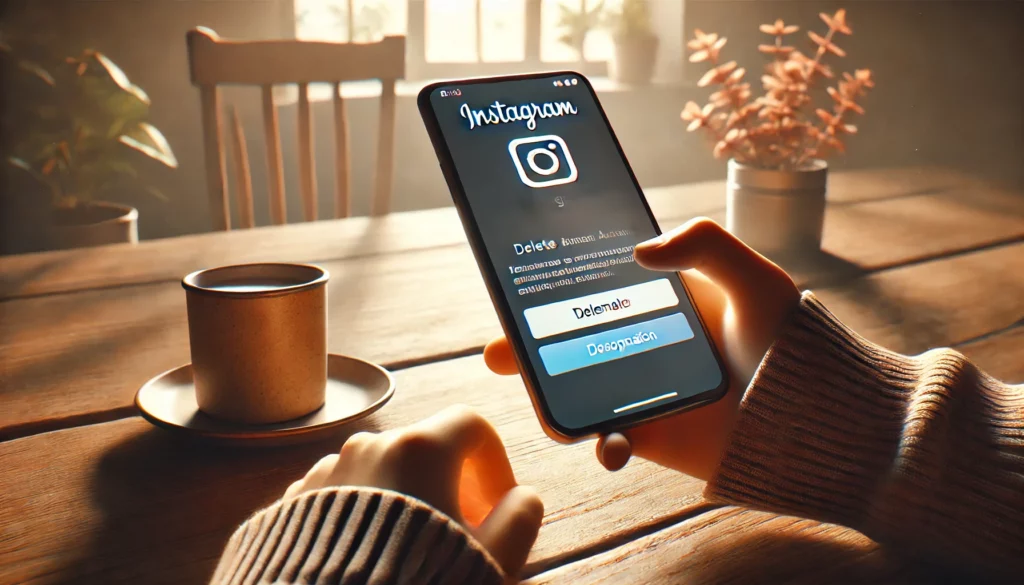
Si alguna vez te has preguntado cómo eliminar tu cuenta de Instagram directamente desde tu móvil, no estás solo. Con más de mil millones de usuarios activos, Instagram puede ser una gran herramienta social, pero también es normal querer tomarse un descanso o dejar la plataforma. En este artículo, te explicaremos paso a paso cómo eliminar tu cuenta de Instagram desde tu dispositivo móvil, abordando tanto la opción de eliminación temporal como la eliminación definitiva.
Por qué la gente quiere eliminar su cuenta de Instagram
Antes de entrar en detalles, es importante entender las razones detrás de esta decisión. Entre las más comunes están:
- Saturación digital: Muchas personas buscan reducir su tiempo en redes sociales.
- Privacidad: Los usuarios desean proteger su información personal.
- Falta de interés: Algunos simplemente pierden el interés en la plataforma.
- Necesidad de un descanso: Las redes sociales pueden ser abrumadoras.
Cualquiera que sea tu motivo, aquí te explicamos cómo hacerlo.
¿Qué opciones tienes?
Antes de eliminar tu cuenta, Instagram ofrece dos alternativas:
- Desactivar tu cuenta temporalmente: Esto oculta tu perfil, fotos y publicaciones hasta que decidas reactivarlo.
- Eliminar tu cuenta definitivamente: Esta acción es irreversible y borra todo el contenido asociado a tu cuenta.
Nota: Ambas opciones requieren que uses un navegador móvil o la app para completar el proceso.
Cómo desactivar temporalmente tu cuenta de Instagram
Si quieres un descanso sin perder tus datos, esta es la mejor opción. Sigue estos pasos:
1. Abre Instagram desde tu navegador móvil
Aunque la mayoría de las funciones están disponibles en la app, desactivar temporalmente tu cuenta solo se puede hacer desde un navegador. Abre Chrome, Safari u otro navegador en tu móvil y visita instagram.com.
2. Inicia sesión en tu cuenta
Introduce tus credenciales y accede a tu perfil.
3. Ve a la configuración de tu perfil
Haz clic en el icono de tu perfil (generalmente en la esquina inferior derecha) y selecciona “Editar perfil”.
4. Encuentra la opción de desactivación
Desplázate hacia abajo hasta que veas la opción “Desactivar mi cuenta temporalmente”. Haz clic en ella.
5. Selecciona un motivo
Instagram te pedirá que elijas un motivo para la desactivación. Selecciona una opción del menú desplegable y, si es necesario, ingresa tu contraseña.
6. Confirma la acción
Pulsa en “Desactivar cuenta temporalmente”. Tu cuenta quedará desactivada hasta que decidas reactivarla iniciando sesión de nuevo.
Cómo eliminar tu cuenta de Instagram de forma permanente
Si estás seguro de que quieres borrar tu cuenta y todo su contenido, sigue estos pasos:
1. Accede a la página de eliminación de cuentas
La eliminación definitiva de tu cuenta no se puede hacer directamente desde la app. Necesitas usar un navegador móvil para acceder a la página específica de eliminación. Ve a Eliminar Cuenta en Instagram.
2. Inicia sesión si no lo has hecho
Si no estás conectado, introduce tu nombre de usuario y contraseña.
3. Elige un motivo
Al igual que en la desactivación temporal, Instagram te pedirá que indiques por qué deseas eliminar tu cuenta. Escoge una opción del menú desplegable.
4. Confirma tu contraseña
Para asegurarse de que eres el propietario de la cuenta, Instagram te pedirá que ingreses tu contraseña nuevamente.
5. Confirma la eliminación
Haz clic en el botón de “Eliminar cuenta de forma permanente”. Una vez confirmado, Instagram mantendrá tus datos durante 30 días en caso de que cambies de opinión. Después de este periodo, todo será borrado.
¿Qué pasa después de eliminar tu cuenta?
Una vez eliminada tu cuenta:
- No podrás recuperar tu perfil ni tus datos: Fotos, seguidores, mensajes, y publicaciones desaparecerán para siempre.
- No podrás usar el mismo nombre de usuario: Instagram puede bloquear el nombre para evitar abusos.
- Tendrás que registrarte desde cero si decides volver.
Consejos antes de eliminar tu cuenta
- Haz una copia de seguridad de tus datos: Si quieres guardar tus fotos y videos, descarga tus datos desde la app. Ve a Configuración > Seguridad > Descargar datos y sigue las instrucciones.
- Informa a tus seguidores: Si tienes una comunidad activa, avísales sobre tu decisión para evitar confusiones.
- Reflexiona sobre tu decisión: La eliminación es definitiva. Considera desactivar tu cuenta temporalmente como una alternativa.
Preguntas frecuentes
¿Puedo eliminar mi cuenta desde la app de Instagram?
No. La app permite administrar tu perfil, pero tanto la eliminación como la desactivación deben hacerse desde un navegador.
¿Qué sucede si cambio de opinión después de eliminar mi cuenta?
Tienes un periodo de gracia de 30 días para recuperar tu cuenta iniciando sesión nuevamente. Después de ese tiempo, todo se elimina de forma permanente.
¿Puedo usar el mismo correo electrónico para otra cuenta?
Sí, pero el nombre de usuario podría no estar disponible.
Conclusión
Eliminar tu cuenta de Instagram desde tu móvil puede parecer complicado, pero siguiendo los pasos correctos es un proceso sencillo. Ya sea que elijas desactivar tu cuenta temporalmente o eliminarla de forma permanente, asegúrate de estar completamente seguro de tu decisión. La desintoxicación digital puede ser una excelente manera de priorizar tu bienestar y redescubrir otras formas de conexión fuera de las redes sociales.
Si este artículo te fue útil, ¡compártelo con alguien que también esté considerando dar un paso atrás en Instagram!

Fallas en SPEI hoy 6 de diciembre: HSBC confirman lentitud en transferencias

Qué es el error 500 Internal Server Error? (Explicado por la caída de Cloudflare)Si

Cómo ver tu resumen de Discord 2025 (Guía Checkpoint)
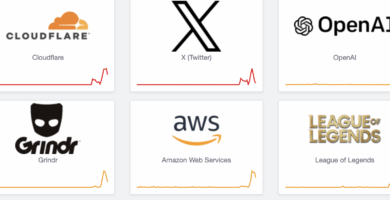
Cloudflare restaurado: volvimos online y esto nos deja una lección sobre la IA

¿Qué significa “por favor, desbloquee challenges.cloudflare.com para continuar. “La falla global de Cloudflare y por qué te impide entrar hoy?

Invertir en criptomonedas: riesgos y beneficios. 5 puntos

La @GeneracionZ_MX montándose en Carlos Manzo: ¿conversación o manipulación? ¿Qué hay detrás?

Ataque SMS masivo en México: cuidado con fraudes y casinos
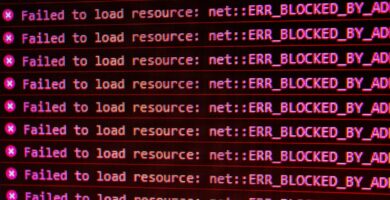
Falla Global de AWS: ¿Qué significa “Your Request Has Been Rate Limited”?

Hackeo al C5: análisis del defacement